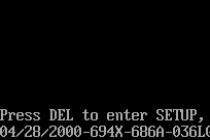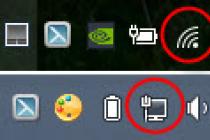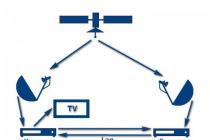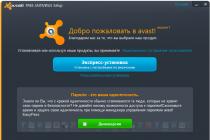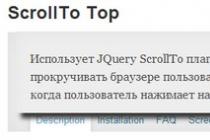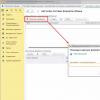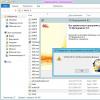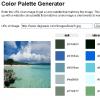Иногда, в случае каких-либо неисправностей компьютера, либо ошибочных изменений в настройках необходимо сделать сброс настроек БИОС. Таким образом можно быстро оживить ПК или ноутбук. Есть несколько способов вернуть исходные настройки BIOS, сейчас каждый из них рассмотрим более подробно.
Способы возврата исходных настроек БИОС:
Как видите 5 вариантов. Но это может быть для системного блока, для ноутбука же обычно только первые 3 пункта являются подходящими. Пятый пункт встречается довольно редко, кнопка находится на материнской плате компьютера, как и перемычки.
Когда необходимо делать сброс настроек BIOS?
Давайте для начала разберемся, в каких именно случаях необходимо делать сброс настроек BIOS:
- В случае, если забыт пароль для входа в БИОС или операционную систему.
- Когда компьютер не загружает ОС, например изменен приоритет загрузки в настройках.
- Если в настройках БИОС были внесены некорректные изменения.
Вот это основные причины, по которым обычно необходимо делать сброс настроек базовой системы ввода-вывода. Есть, конечно и много других причин: в случае разгона процессора или , когда переборщили, а старые компьютеры не умеют автоматически возвращать исходные настройки для нормальной температуры компонента.
Может быть и причина по которой необходимо обнулить BIOS - это неправильное обновление оного, плохая прошивка и все такое. В случае, если компьютер не включается, а лишь издает звуки () то сбросив настройки в некоторых случаях также можно решить эту проблему.
Как можно обнулить БИОС?
Как уже говорилось выше, есть несколько способов обнулить БИОС или вернуть к заводским настройкам. Что в этом случае происходит? После сброса, БИОС возвращает исходные настройки, какими они были с самого начала, то есть - будут установлены заводские настройки.
Важно также знать: в случае с 3 по 5 пункт (см. Оглавление выше) необходимо вскрывать системный блок или открывать корпус ноутбука, таким образом можно потерять гарантию устройства. Но, если гарантию терять не хочется, а ноутбук не позволяет загрузиться в БИОС, то сделать сброс первыми двумя вариантами не является возможным.
И так, сейчас рассмотрим каждый из пунктов сброса как можно подробнее.
Сброс настроек из меню БИОС
Если есть такая возможность попасть в меню БИОС, то особо можно не заморачиваться и лезть в системный блок или скрывать ноутбук, потому как сбросить настройки можно прямо в самом BIOS Setup. Рассмотрим подробнее, как таким образом можно обнулить нашу базовую систему ввода-вывода.

Все компьютер перезагрузится и проверьте помогло ли вам обнуление BIOS.
Сброс с помощью утилиты Debug
Debug - стандартная утилита входящая в 32-битную ОС Windows. Если вы можете загрузить операционную систему и есть возможность использовать ее, но вам все же необходимо сбросить БИОС к заводским установкам, то этот пункт именно для вас, ведь снова же не нужно лезть в железо и даже в непонятные настройки меню БИОСа.
- Запускаем меню "Выполнить" (Пуск-Выполнить, или комбинация клавиш Win+R)
- Вводим debug и нажимаем на OK.
Запустится окно утилиты, напоминающее командную строку. Дальше необходимо узнать какой у вас BIOS. Узнать версию и производителя БИОС можно следующим образом: нужно открыть меню "Выполнить", ввести MSINFO32 и нажать ОК. После, откроется окно, где справа в колонке "Элемент" необходимо найти пункт "Версия BIOS", напротив будет написан производитель и версия.

Если AMI BIOS или AWARD, тогда нужно ввести такую команду в Debug (после каждой строчки необходимо нажимать Enter):
- О 70 17
- О 73 17
Если Phoenix BIOS, то вот такая команда:
- O 70 FF
- O 71 FF
Все просто вводим первую строчку - нажимаем Enter, также вторую и третью. После выполнения этих команд настройки БИОС будут сброшены до заводских, проверить все ли получилось - достаточно перезагрузить компьютер.
Сброс с помощью батарейки CMOS
Если возможности сбросить программным путем нет, как это в первых двух вариантах, тогда придется прибегнуть к более жесткому методу, но тем не менее довольно эффективному. Если не боитесь потерять гарантию своего ноутбука, то это лучший для вас способ вернуть заводские настройки БИОСа.

Все! Настройки БИОС сброшены, как видите ничего сложного в этом нет, достаточно вытащить батарейку CMOS, подождать немного и обратно вставить.
Сброс БИОС с помощью джампера на материнской плате
Это также является действенным методом обнуления BIOS, однако, подходит только системным блокам, на ноутбуках такой джампер практически не встретишь.

Можно встретить и когда вместо трех перемычек - две. Они также подписаны - CLR CMOS. В этом случае, для обнуления БИОСа, необходимо просто замкнуть обе перемычки, чем-то токопроводящим, отверткой или проводком, например.

Но помимо вариантов выше, встречается еще и когда контактов может быть больше, вот как на этом примере, ниже - 6 перемычек. Но замкнуть их, также несложно, делается все аналогично. Где установлен джампер по-умолчанию - для сброса надо установить напротив, следующий контакт рядом, по счету, разумеется.

Все, возврат исходных установок BIOS выполнен, теперь можно обратно собрать системный блок и включить компьютер.
Сброс с помощью кнопки на материнской плате
Как уже и говорилось, кнопка такая, на материнской плате встречается довольно редко. Но тем не менее, не будем упускать такой способ сброса настроек БИОС и рассмотрим также чуть подробнее.
Расположение данной кнопки (точнее: CLR CMOS ) может быть как внутри системного блока, так и снаружи, где-нибудь на тыльной стороне системного блока. Вот примерные картинки, показывающие где может распологаться данная кнопка:


На примерах выше, показано как могут выглядеть кнопки CLR CMOS внутри системного блока. Картинки ниже показывают, как могут выглядеть кнопки сброса БИОС снаружи:


И как вы уже, наверняка поняли, сброс настроек БИОС с помощью этой кнопки делается довольно просто - достаточно нажать на нее и исходные настройки BIOS будут возвращены.
Вот такими способами (а в нашей статье их целых 5!) можно сбросить настройки БИОС до заводских. Есть еще несколько способов, но их мы не стали рассматривать в этом руководстве, если вы знаете как еще можно обнулить базовую систему ввода-вывода то обязательно поделитесь с нами в комментариях.
- Здравствуйте админ, хочу спросить у вас - Как сбросить БИОС , если на материнской плате нет никаких специальных джамперов Clear CMOS. Есть несколько джамперов и один из них с тремя контактами, под ним написано CLR, может это оно? Короче проблема моя в том, что я неправильно разогнал компьютер и теперь он при загрузке сразу уходит в синий экран. На различных форумах предлагают сбросить настройки БИОС на заводские. Пользователь я начинающий, с такой проблемой сталкиваюсь первый раз, боюсь что-нибудь сделать неправильно.
- Второе письмо. Скажите пожалуйста – Как сбросить БИОС ? Год назад поставил на него пароль, а сейчас захотел операционную систему переустановить, но пароль не помню, и в БИОС соответственно войти не могу, и не могу сменить приоритет загрузочного устройства, чтобы загрузится с диска с виндой. Знакомые говорят должен быть специальный джампер на материнке, но к сожалению не нашёл такого. Материнская плата у меня Asus и для смены приоритета загрузки могу использовать загрузочное меню, но почему-то задействовать его не могу. При нажатии клавиши F-8 в начальной фазе загрузки ничего не происходит.
- Третье письмо: Скажите, если просто войти в БИОС и сбросить настройки на дефолтные, то есть выбрать опцию Load Setup Defaults, нажать Enter, далее ОК - произойдёт сброс каких-то настроек. Это и есть сброс настроек на заводские?
Как сбросить БИОС
Как видите друзья, сброс настроек БИОС может понадобится в самых разных ситуациях. «Различные компьютерные проблемы» могут случиться с каждым пользователем, ведь от ошибок никто не застрахован. Но что касается разгона комплектующих компьютера, здесь надо быть очень осторожным, ведь дело может закончиться и выходом из строя материнской платы или процессора.Для сброса настроек БИОС, в первую очередь нужно полностью обесточить компьютер и отсоединить от него всё, что подключено, далее осмотреть материнскую плату, производитель должен обязательно оставить на ней специальный джампер для сброса настроек. Но даже если такой джампер вы не найдёте, не стоит расстраиваться, настройки БИОС можно сбросить и без него.
На стареньких и недорогих материнских платах, такой джампер представляет из себя два вот таких контакта без перемычки с надписью под ним Clear CMOS или CLR CMOS .
На полностью обесточенном компьютере замыкаем контакты плоской отвёрткой на 10 секунд и всё,

далее включаем компьютер, заходим в БИОС, настройки уже заводские. Если у вас был пароль на вход в БИОС, то он будет сброшен. Выставлять вам придётся заново также и время.
Если джампер для сброса БИОС имеет три контакта, значит он имеет перемычку, насаженную на первый и средний контакты (положение 1-2).

Для сброса БИОС, на выключенном компьютере, пересаживаем перемычку на средний и крайний контакты (положение 2-3), ожидаем секунд 10 и пересаживаем перемычку назад и включаем компьютер.

На более новых материнских платах специально для сброса настроек БИОС присутствует специальная кнопка clr CMOS .

Сбросить настройки БИОС, можно вынув батарейку CMOS из материнской платы и на несколько секунд замкнуть отвёрткой два контакта в посадочном гнезде батарейки.

Ну и самый неприхотливый способ, это просто вытащить батарейку CMOS на 24 часа. Многие опытные пользователи могут возразить и заметить, что вытащить батарейку для сброса настроек достаточно и часа. Хочу сказать – не всегда.

И последний вопрос. Сброс настроек БИОС на заводские и на дефолтные (по умолчанию), это разные вещи?
Сброс настроек БИОС на дефолтные, это почти тоже самое, что и сброс настроек на заводские. Разница лишь в том, что при сбросе БИОС на заводские настройки, сбрасывается ещё и время в БИОС, вот и всё.
Идём на вкладку (Exit), в ней с помощью стрелок на клавиатуре выбираем пункт Load Setup Defaults
или может быть Load Fail-Safe Defaults
, жмём Enter и ОК. Настройки сброшены.

На заре появления компьютерной техники большинство пользователей с опаской относились к такому техническому новшеству. В случае возникновения проблем всегда обращались за помощью к квалифицированным специалистам. Время прошло, продвинутых юзеров стало значительно больше. Ещё больше стало желающих поэкспериментировать со своим ПК, изменив некоторые настройки, пытаясь увеличить производительность.
Из-за неправильных настроек система может не загружаться
Однако в результате непрофессиональных действий могут быть допущены ошибки, приводящие к возникновению серьёзных проблем, вследствие которых возникает необходимость узнать, как сбросить настройки BIOS.
BIOS представляет собой специальную программу, хранящуюся в микросхеме ПЗУ. Именно BIOS отвечает за запуск установленного оборудования . При включении ПК каждый пользователь может услышать характерный звук, уже после которого осуществляется запуск операционной системы.

Опытные владельцы подтверждают, что таким образом BIOS тестирует устройства, определяет их работоспособность. В случае возникновения проблемы именно BIOS не позволяет операционке загрузиться, предотвращая возникновение более серьёзных проблем.
Причины сброса BIOS
Поскольку BIOS является своеобразной программой, то при желании владельцы ПК могут внести изменения и в его настройки, желая разогнать видеокарту или непосредственно сам процессор. В связи с этим самой распространённой причиной, по которой приходится осуществлять сброс BIOS, является именно разгон видеокарты.
Разгоняя видеокарту или процессор, юзер желает увеличить производительность электронной вычислительной машины. Однако, задав критические параметры для вышеуказанных устройств, компьютер в очередной раз перестанет загружаться, поскольку в BIOS поступает информация о превышении температурного режима конкретного девайса.
И в связи с тем, что BIOS рассматривает это в качестве высочайшего риска, он препятствует дальнейшей загрузке операционной системы.
Существует ещё одна причина, провоцирующая некорректную работу BIOS. Как любая программа, инсталлируемая на ПК, BIOS также может подвергаться обновлению. Однако случается так, что файлы обновления были изначально загружены некорректно, поскольку они были предназначены для другой материнской платы. Произведя такое неграмотное обновление , владелец умной машины сам провоцирует плохую работу компьютера.
Установка пароля, который впоследствии благополучно забывается, также ориентирует юзера на сброс BIOS.

Специалисты могут назвать ещё несколько причин, вследствие которых приходится задумываться о том, что BIOS работает некорректно. Когда при нажатии кнопки включения ничего не происходит, могут только издаваться не совсем привычные звуки; если компьютер самопроизвольно перезагружается или подвергается частым зависаниям, полезно осуществить сброс BIOS на заводские настройки на ПК.
Как сбросить BIOS
Сбросить BIOS можно двумя способами, условно подразделяемыми на технические и программные.
Программный сброс настроек
Вернуть заводские настройки по умолчанию вполне возможно, зайдя в меню BIOS. Осуществить такой вход можно в момент включения компьютера. При появлении только первых надписей на экране пользователь должен быстро нажать определённую кнопку. Это может быть «F2», «F10» или «Del». В некоторых случаях кнопка может быть иной, прочитав инструкцию к материнской плате, можно узнать, какая конкретно кнопка подходит к этой модели электронной вычислительной машины.
Нажав правильную кнопку, юзер попадает в меню BIOS, в нём следует найти такой параметр, как Load Optimal Defaults или нечто подобное, поскольку в разных моделях может встречаться разное название указанного параметра.

После выбора этой величины, BIOS попросит подтвердить желание пользователя сбросить BIOS на заводские настройки. Нажав «F10», компьютер перезагрузится, после чего произойдёт окончательный сброс BIOS, настройки вернутся в состояние по умолчанию.
Вернуть заводские настройки по умолчанию указанным способом несложно, но такой способ сопровождается и преимуществом, и недостатком. Преимущество заключается в том, что нет необходимости разбирать компьютер , нарушая целостность гарантийной пломбы. А недостаток заключается в том, что если в качестве причины, провоцирующей сброс настроек, выступает пароль, который безнадёжно забыт, то этот способ окажется неэффективным, придётся воспользоваться другим методом.
Технический сброс настроек
Разобравшись, как сбросить настройки BIOS по умолчанию программным способом, не лишним будет ознакомиться и с другими вариантами.
Первоначально следует отключить питание умной машины, выдернуть шнур из розетки, убедившись в полном обесточивании техники.
Далее потребуется снять крышку системного блока и найти место, где установлена батарейка CMOS. Рядом с ней легко обнаружить джампер, состоящий из трёх контактов и подписанный чем-то подобно CLR, Clear, Clear CMOS. Перемычка, установленная на этом джампере, занимает первую и вторую позицию, третья остаётся свободной.

Теперь, желая понять, как сбросить BIOS на заводские настройки, нужно аккуратно вынуть перемычку и также аккуратно опять её вставить в джампер, но уже на вторую и третью позицию.
Рассмотрим как сбросить BIOS на заводские настройки в компьютере или ноутбуке и зачем это может быть нужно?
Зачем сбрасывать БИОС?
- сбросить пароль на вход в BIOS
- сбросить настройки неудачного оверклокинга (разгона)
- отказ компьютера включиться (черный экран, «бесконечная» перезагрузка и т.д.)
Три способа сбросить BIOS на заводские настройки
1. Вытащить батарейку
Обесточите компьютер, отключив его из розетки. Найдите на материнской плате батарейку в виде таблетки и вытащите ее на несколько минут. Ускорить процесс можно зажатием кнопки включения на 15-20 сек. Затем верните батарейку на место.
2. Сброс БИОС перемычкой на плате
Еще один надежный способ, это замкнуть перемычкой в нужном месте контакты на плате. Часто эти контакты расположены рядом с батарейкой, но не всегда. На плате могут иметь обозначения: CLR_CMOS , CLR_TC , CCMOS , CLRMOS или JBAT .

На картинке видно, что перемычка замыкает контакты 1-2, а контакт 3 свободен. Для того что бы сбросить BIOS нужно переставить перемычку так, что бы она замкнула контакты 2-3 на несколько секунд. Затем нужно вернуть перемычку в исходное положение (1-2).
Иногда на плате расположены не три контакта, а два. В таком случае, нужно просто замкнуть их перемычкой на несколько секунд, затем снять перемычку.

3. Сброс БИОС в меню настроек
Такая возможность есть в настройках любого БИОСа. Для входа в БИОС чаще всего используется кнопка Delete или F2, но так же может быть F10 или Esc и в редких случаях F1, F3 либо сочетанием клавиш.
На разных компьютерах БИОС может отличаться, но принцип везде одинаковый — выбрать нужный пункт, затем подтвердить и сохранить настройки.


БИОС другого компьютера может выглядеть иначе и на вопрос подтверждения может потребоваться нажать клавишу «Y», затем «Enter».
Большинство настроек компьютера и времени вашего ПК хранятся в такой системе, как BIOS. Многие задают такой вопрос, как сбросить настройки биоса , чтобы вернуться к заводским настройкам? Хочу сказать, что такой вопрос задают не только любители полазать в настройках BIOS и изменить их так, что компьютер потом не включится, но и довольно опытные пользователи. Все-таки человеку свойственно ошибаться и на этом мы учимся.
Итак, в данной инструкции я буду рассматривать несколько вариантов сброса BIOS. Сброс нужен для того, чтобы вернуться к заводским настройкам, то есть, настоящая конфигурация, которую вы настраивали полностью сбросится. В этом случае, могут разрешиться те проблемы, которые вас часто мучали, например, не загружалась операционная система. Еще сброс поможет, если стоит пароль и вы его забыли.
Еще забыл сказать, что BIOS можно сбросить программно и физически. Что из себя представляют эти два метода вы узнаете ниже.
Программный метод сброса
1 вариант – сброс с помощью BIOS
Для сброса BIOSа можно использовать и сам BIOS. Некоторые не знают, поэтому, на нашем сайте уже есть об этом статья, переходим по ссылке.
В старых вариантах биоса обычно мы видим синий экран с различными пунктами. Так вот, все, что мы должны сделать – выбрать пункт Load BIOS Setup Defaults . Он может называться по-разному в зависимости от производителя вашего ноутбука или материнской платы. Например, есть еще такие названия: Load Optimized Defaults , Load Fail-Safe Defaults .

Допустим, в ноутбуках мы можем сбросить биос, если зайдем во вкладку Exit и найдем там пункт Load Setup Defaults .

Как видите, этот параметр почти везде одинаково выглядит, просто где-то переставлены слова или добавлены другие. В , сброс почти такой же, пункт называется Load Defaults и находится во разделе Save and Exit .
2 вариант – сбросить bios с помощью утилиты Debug
Данная утилита присутствует в семействе Windows, вам нужно всего лишь открыть окно «Выполнить» с помощью клавиш Win+R и ввести туда команду debug . Откроется окно, в которое мы по очереди вводим следующие команды (для AWARD и AMI BIOS ):
Физический метод сброса
1 вариант – Сброс BIOS с помощью перемычки на материнской плате
Почти все материнские платы оснащаются специальными перемычками, которые помогут сбросить bios. Как выглядит данная перемычка вы можете увидеть из изображения ниже:

Когда мы замыкаем контакты, то некоторым образом меняются параметры работы системной платы, в данном случае происходит сброс биоса. Для проведения данной операции нужно произвести несколько действий:
- Это самый главный пункт. Выключить питание, сначала выключите сам компьютер, потом нажмите на задней панели системного блока переключатель. Для лучшего эффекта выдерните еще и вилку из розетки.
- Откройте корпус системного блока и найдите там , рядом с ней должна быть перемычка и имеет подпись, типа: CMOS RESET , BIOS RESET , CCMOS , Clear CMOS , CRTC , Clear RTC . Также, там должно находится два или три контакта, отвечающие за сброс.
- При наличии 3-х контактов нам нужно переставить перемычку во второе положение, если 2 контакта, то для сброса необходимо замкнуть эти контакты любым токопроводящим предметом, например, отверткой и немного подождать – секунд 20.
- Если не уверены, как использовать перемычку, то посмотрите об этом в документации к материнской плате, там должно быть все написано.
Хочу сказать, что на современных и топовых материнских платах есть даже специальная кнопка CLR CMOS , помогающая быстро сбросить БИОС.

2 вариант – извлечение батарейки CMOS
За работу БИОСа и часов материнской платы отвечает обычная батарейка. Чтобы сбросить время и память CMOS достаточно просто вынуть батарейку, в этом случае сбрасывается BIOS, но для этого нужно подождать несколько минут, желательно 20 мин, если не помогло, то проделайте эту же операцию, только подождите подольше, но, обычно это не требуется.

Есть такие материнские платы, в которых батарейка не снимается, будьте внимательны и не прилагайте лишних усилий.
Для того, чтобы вынуть батарейку, нужно нажать на защелку, а для вставки ее обратно, достаточно немного надавить и батарейка встанет на место.